WhatsApp se ha vuelto tan popular en la mensajería instantánea actual, familiar, empresarial y entre amigos y nos preguntamos, cómo Limpiar WhatsApp en Android, Paso a Paso, por el uso a diario que damos a esta aplicación, no es de sorprender que muchos usuarios estén casi con la memoria llena de su smartphone considerablemente, teniendo en cuenta la gran cantidad de fotos, imágenes, memes y vídeos que se envían a través de esta aplicación de mensajería. Vamos a ver cómo limpiar WhatsApp.
Pasos para reducir la memoria que ocupa WhatsApp
- Ingresa a ‘Configuración’
- Desliza hacia abajo hasta encontrar ‘Almacenamiento’
- De nuevo haz scroll down y selecciona ‘Explorar’
- Selecciona ‘WhatsApp’
- Ingresa a la carpeta ‘Media’
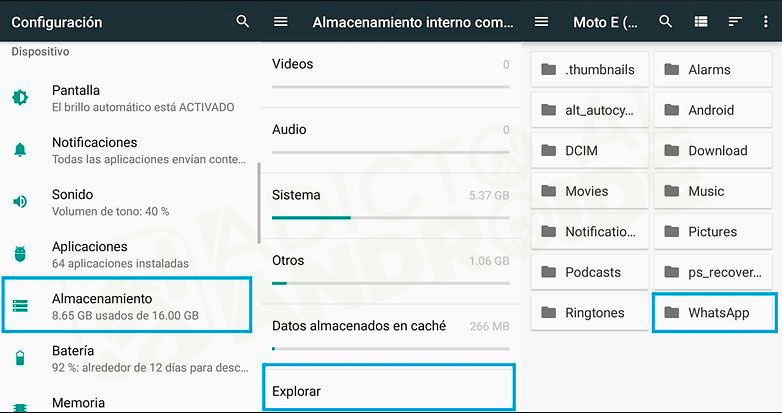
Allí verás varias carpetas, entre ellas WhatsApp Voice Notes, WhatsApp Documents, WhatsApp Images, WhatsApp Video y WhatsApp Animated Gifs (dependiendo si has descargado, recibido o enviado notas de voz, documentos, imágenes, vídeos o gifs, respectivamente). Ingresa, entonces, a cada una de esas carpetas y revisa cada tipo de archivo. Si consideras que puedes borrarlo, hazlo tocando el icono de los tres puntos en la parte derecha o presionando sobre el archivo hasta que quede seleccionado y haz click en el icono de la basura en la parte superior derecha.
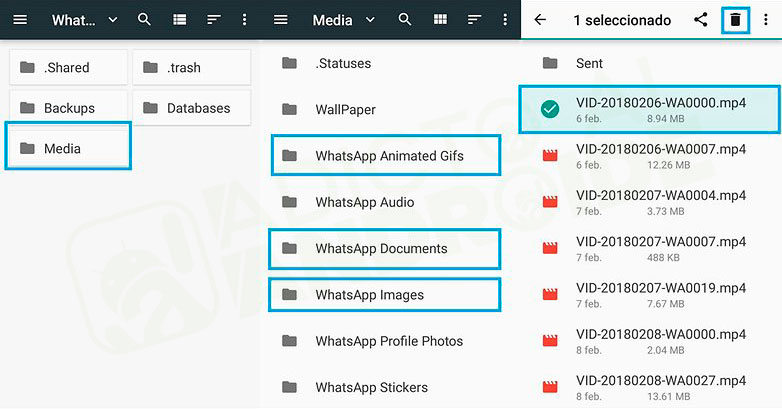
Cuando finalizamos con el proceso de eliminación, verás inmediatamente una disminución considerable de la capacidad de almacenamiento de tu dispositivo, especialmente si borraste varios vídeos, pues son los que más espacio ocupan.
Ten en cuenta que este proceso de eliminación es muy diferente a si ingresas a tu galería y borras los archivos, pues en estas carpetas del sistema quedan registros de archivos que pudieron haber sido eliminados previamente desde la biblioteca.










